淘宝店铺宝贝图片处理美化教程
如何为商品照片进行美化和修饰
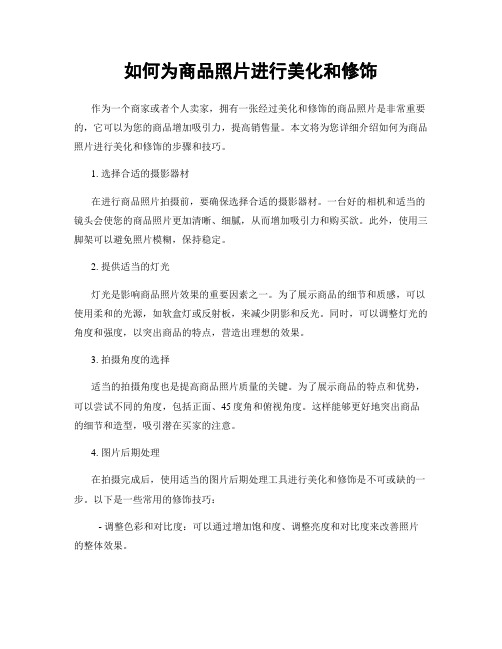
如何为商品照片进行美化和修饰作为一个商家或者个人卖家,拥有一张经过美化和修饰的商品照片是非常重要的,它可以为您的商品增加吸引力,提高销售量。
本文将为您详细介绍如何为商品照片进行美化和修饰的步骤和技巧。
1. 选择合适的摄影器材在进行商品照片拍摄前,要确保选择合适的摄影器材。
一台好的相机和适当的镜头会使您的商品照片更加清晰、细腻,从而增加吸引力和购买欲。
此外,使用三脚架可以避免照片模糊,保持稳定。
2. 提供适当的灯光灯光是影响商品照片效果的重要因素之一。
为了展示商品的细节和质感,可以使用柔和的光源,如软盒灯或反射板,来减少阴影和反光。
同时,可以调整灯光的角度和强度,以突出商品的特点,营造出理想的效果。
3. 拍摄角度的选择适当的拍摄角度也是提高商品照片质量的关键。
为了展示商品的特点和优势,可以尝试不同的角度,包括正面、45度角和俯视角度。
这样能够更好地突出商品的细节和造型,吸引潜在买家的注意。
4. 图片后期处理在拍摄完成后,使用适当的图片后期处理工具进行美化和修饰是不可或缺的一步。
以下是一些常用的修饰技巧:- 调整色彩和对比度:可以通过增加饱和度、调整亮度和对比度来改善照片的整体效果。
- 去除瑕疵:使用修饰工具去除照片中的瑕疵和不完美之处,确保商品呈现出最佳状态。
- 裁剪和缩放:根据需要裁剪或缩放照片,以便使商品充满画面,同时保持适当的比例。
- 添加文字和标志:根据商品的特点,可以添加文字和标志,以便进一步传达商品的信息和品牌。
- 背景调整:在一些情况下,可能需要调整照片的背景,使其更加干净、简洁,以突出商品并减少干扰。
5. 使用滤镜和特效滤镜和特效是美化商品照片的另一个好方法。
根据商品的性质和目标市场,选择适当的滤镜和特效,以增强照片的氛围和吸引力。
但要注意不要过度使用,保持照片的自然和真实感。
6. 进行最终调整和优化在完成前面的步骤后,应该对照片进行最终的调整和优化。
这包括检查照片的清晰度、颜色平衡和曝光度等方面。
淘宝店铺视觉优化方案
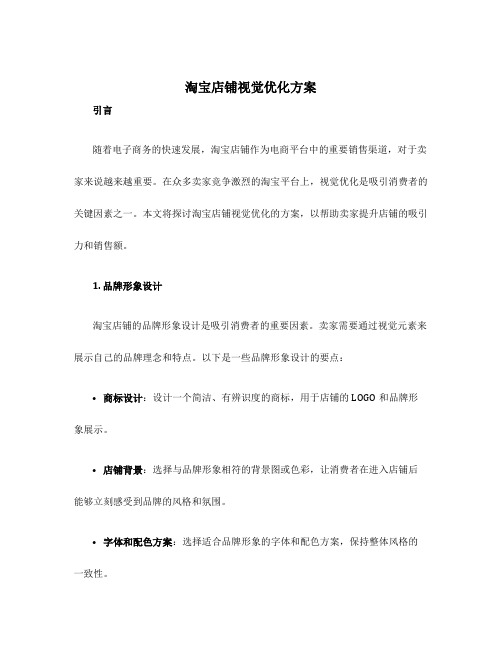
淘宝店铺视觉优化方案引言随着电子商务的快速发展,淘宝店铺作为电商平台中的重要销售渠道,对于卖家来说越来越重要。
在众多卖家竞争激烈的淘宝平台上,视觉优化是吸引消费者的关键因素之一。
本文将探讨淘宝店铺视觉优化的方案,以帮助卖家提升店铺的吸引力和销售额。
1. 品牌形象设计淘宝店铺的品牌形象设计是吸引消费者的重要因素。
卖家需要通过视觉元素来展示自己的品牌理念和特点。
以下是一些品牌形象设计的要点:•商标设计:设计一个简洁、有辨识度的商标,用于店铺的LOGO和品牌形象展示。
•店铺背景:选择与品牌形象相符的背景图或色彩,让消费者在进入店铺后能够立刻感受到品牌的风格和氛围。
•字体和配色方案:选择适合品牌形象的字体和配色方案,保持整体风格的一致性。
2. 主图和宝贝图片优化主图和宝贝图片是淘宝店铺展示产品的重要方式,视觉优化可以帮助提升产品的吸引力。
以下是一些主图和宝贝图片优化的要点:•清晰度:确保主图和宝贝图片的清晰度,消费者需要能够清晰地看到产品的细节。
•展示角度:选择能够展示产品特点和优势的角度,吸引消费者的注意力。
•背景和道具:选择适合产品风格的背景和道具,让产品更加突出。
•尺寸和比例:确定主图和宝贝图片的尺寸和比例,确保在不同设备上能够正常展示。
3. 图文描述优化图文描述是淘宝店铺介绍产品和传达信息的重要方式。
以下是一些图文描述优化的要点:•标题:设计简洁而有吸引力的标题,能够准确传达产品的主要特点。
•排版:合理排版图文描述,避免过于拥挤或混乱的布局,确保信息清晰易读。
•引导消费者:使用有吸引力的文案和图片引导消费者了解产品的优势和特点。
•细节展示:在图文描述中展示产品的细节图,帮助消费者更好地了解产品。
4. 高质量的商品评价购物者常常会参考商品评价来决定是否购买某个产品。
高质量的商品评价不仅可以提升消费者对产品的信任度,也有助于改善店铺的信誉。
以下是一些高质量的商品评价的要点:•鼓励评价:积极鼓励消费者对购买的产品进行评价,可以通过赠送小礼品或提供积分等方式来促进评价的产生。
网店美工 教程Chapter 03

Chapter 03常用的装修技能 ——饰品店铺的制作
3.2 宝贝照片的润色
3.2.1 照片中瑕疵的修复
修复画笔工具
“修复画笔工具”可用于校正瑕疵,使它们消失在周围的图像中,它可以利用图像或图案中的样本像素来绘画,还可将样 本像素的纹理、光照、透明度和阴影与所修复的像素进行匹配,从而使修复后的像素不留痕迹地融入图像的其余部分。 选择“修复画笔工具”之后,在没有瑕疵的位置按住Alt键的同时单击取样图像,如图3-28所示,接着在有瑕疵的位置进 行涂抹,如图3-29所示,涂抹后的区域将根据取样位置的图像对瑕疵进行修复,得到如图3-30所示的效果,可以看到处 理后的皮肤更加的干净、平整。
店商对网店的装修图片格式有严格的规定,如果制作后的图片不符 合规定的图片格式,是不能在网店中使用的,此时需要在 Photoshop中对图片的格式进行更改.。在Photoshop中更改图片 的格式可以使用“存储为”菜单命令来完成,操作十分的简单,只 需在“另存为”对话框的“保存类型”选项的下拉列表中选择文件 的格式,就可以将当前编辑的图片存储为所需要的格式,如左图所 示。
图3-41
图3-42
图3-43
Chapter 03常用的装修技能 ——饰品店铺的制作
亮度/对比度
“亮度/对比度”可以对照片的明亮度和对比度进行调整,它会对照片中的所有像素进行相同程度的调整,从而容易导致图像细节的损 失,因此在使用该命令的过程中要防止参数过大而过度调整图像,但是“亮度/对比度”调整的效果会更加的直观,在改变商品照片影 调的编辑中也是经常会用到的一个命令。如图3-44所示为礼服细节图处理前的效果,可以看到丝缎显得灰暗无光,没有视觉感染力,而 通过“亮度/对比度”调整之后的画面材质感更强,并且画面更干净,如图3-46所示。
光影魔术手

大家在操作时,多尝试……
三十五、花样边框——简洁
提示:我们在给图片选择边框时要遵循一个原则——匹配。不能因为边框花哨而强加于宝贝图片中。例如你是童装商家,就应当选择卡通类的边框;手机数码类卖家,就应当选择充满时尚、现代感强的线条边框等等。
3、点击【确定】完成色阶调整。
二十二、曲线调整是调节图片亮度色彩的另一种简单易行办法。
1、大家一起来,单击菜单栏中【调整】,在下拉菜单中选择【曲线】按钮;
2、在打开的【曲线调整】对话框中,移动斜线来调节图片亮度及曝光度。整个区域分白色的白场,中间的灰场及黑色的黑场。图片过暗时,如图,在白场把曲线向上调整,相反,如果图片过亮时,曲线向黑场即下移动。
四十二、添加文字标签是光影魔术手后期美化的另一项主要功能。
添加文字标签不仅可以为自己的商品做品牌推广,还可以防止别人盗用你辛苦制作的图片。
单击菜单栏中的【工具】,在下拉菜单中选择【文字标签】
四十三、插入文字标签。在光影魔术手中,一共可为宝贝图片插入5个文字标签。视图而行,不要盲目添加,以免破坏图片美观。
2、在打开的【白平衡一指键】对话框中,如果偏色严重,可选择强力纠正。移动鼠标在原图中选择我们真实的白色区域,单击,右图将出现纠正的效果,反复尝试;
3、点击【确定】完成白平衡调整。
是不是很简单?^-^
二十八、我们更多的是在室内拍摄商品图片。室内如果光线不足时,稍微的手抖都会影响相机拍摄商品的质量。
请大家多尝试……
二十三、这时调节亮度色彩后的的对比图片。左边原始图显得相对比较灰暗。调整后亮度色彩都比较鲜艳了
二十四、在调节图片的白平衡前,先来了解一下,什么是白平衡。
使用美图秀秀修改淘宝商品主图规格教程
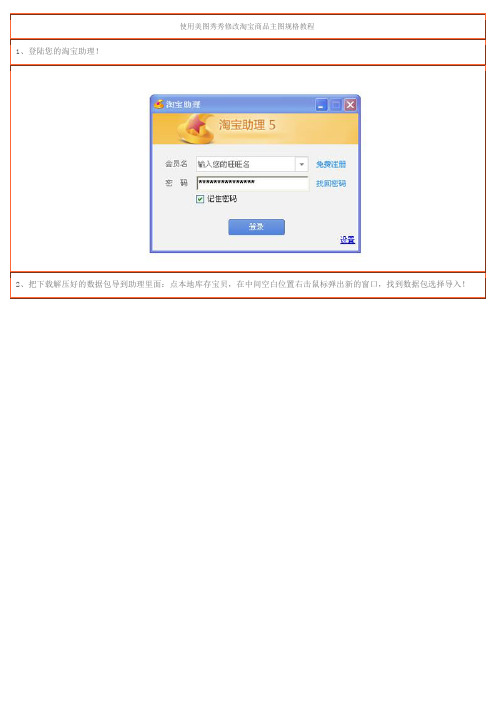
16、保ቤተ መጻሕፍቲ ባይዱ!
17、编辑完一张,再点右上角的打开陆续把另4张图片以同样的方法全部修改!
3、数据导入成功后,点效果预览,去另存五张主图!
4、主图共五张,可放4张不同颜色的款1张细节图;或正面侧面背面2个细节图!把这里这个商品编号复制下,下面要用到!
5、放下翻找到比较正面高宽预计可切成正方形的图,右击鼠标弹出新的窗口选择“图片另外为”。
6、点桌面》在中间空白位置右击鼠标弹出新的窗口》点新建》文件夹》文件名称写成“正方形小图”
13、单击裁剪工具!
14、比例选择“正方形”》图片像素在800到310之间都可以,先在宽度里面填写800而后它自动会跳转到图片最宽度,我这张图片
就是自动跳到750的,那么就在高度那里手动输入与宽度一样的数据750!》它图片呈现灰白色的时候这个框架是可以移动的,把
框架移到适当的位置》单击完成裁剪或直接敲打回车键进行下一步。
两个问题;1.软件尽量不要安装在C盘,因为C盘东西多了电脑会慢而且如果系统还原或是重装系统就要重装了。2.安装软件时注
意会赠送其它垃圾软件,要在第2步用红线圈起来的地方去除勾选。
10、软件安装完全后》双击打开软件》选择美化图片!
11、打开一张图片
12、找到图片所属位置,比如刚刚我的图片就是放在桌面的正方形小图文件夹里面的》双击文件夹进入选择1张图片打开!
7、文件夹新建成功后双击进去》把前面我们复制的款号加上序号或是颜色方便区分5张图粘贴到文件名那里》保存!
8、直到5张图片全部存出来了;可以看到我是按颜色选图的,选了4张颜色图,1张细节图!
9、图片处理软件【美图秀秀】中间空白位置右击鼠标弹出新的窗口点新建文件夹文件名称写成正方形小图7文件夹新建成功后双击进去把前面我们复制的款号加上序号或是颜色方便区分5张图粘贴到文件名那里保存
【淘宝开店教程】教你用Photoshop处理产品图片 让你的宝贝更漂亮

教你用Photoshop处理产品图片让你的宝贝更漂亮〔淘宝开店必备〕注:本文摘自淘宝论坛,并非自创,上传目的就是和朋友分享很多卖家都在为自己的宝贝图片不好看而发愁,我也是,我真正开始做淘宝是在10年初!开始的时候对拍照作图不是特别懂!所以先去买了个数码相机,第一次拍完,感觉好烂啊呵呵。
自己以前从没学过摄影,好在我以前是学设计的,对图片的后期处理还算在行,不敢说精通但算个中等水平吧!就这样把这些图片用了两天处理完上传了,说实话只能说是看的过去,我不是很满意!因为图片这个东西,前期成像和后期处理都挺重要的,哪个环节没把握好就会影响后期的效果!前期的拍摄我还在摸索中,也已经有了一定的进步,呵呵小小的开心一下!但和那些专业摄影的差距还真不是一点半点!还要不断不断不断地学习!大家也是哦!图片的重要性不言而喻,一个买家去你店里买东西,如果你的宝贝图片很难看,那我想买家没什么购置欲望的!又比方同一件东西,你的廉价,其他卖家的贵,但是你的图片模糊不清看上去又有些脏,而另一个卖家的图片清晰漂亮,还有个清纯漂亮甜美的小美女做模特,如果你是那个买家,你买哪个?我想大家都知道答案了!好了言归正传:虽然我在前期拍摄方面,目前还不能改大家什么建设性的意见!但是在后期处理方面,还是有些小技巧可以告诉大家的,如果以后摄影方面有了突破,也会及时的发帖,大家互相交流、互相进步!大家如果有什么疑问,欢送回帖,有时间我一定回复的!其实后期处理的技巧有很多,我今天主要讲的是PS过程中仿制图章工具和修补工具的使用,学会了这两点,相信你的图片会更漂亮!一、仿制图章:这个工具对于修图来说很重要,大家一定要掌握,记得我在上学的时候,老师也很着重的讲过这些,还有段经典的对白,呵呵!我们老师说:人们在形容一个人很能行的时候,常常会说这个人真有两把刷子,如果你掌握了仿制图章的使用技巧,那么你就有了一把刷子了!大家有时在拍完照以后,是不是会看到图片上会有很多瑕疵,当然你的宝贝可能没问题,但是在不注意的时候,比方宝贝上落了灰尘,底布或者宝贝上有黑点,一些小的毛屑都会让你的图片效果大打折扣,所以大家再拍照之前要仔细检查,因为多看一眼有时候也可以解决很多问题!但是谁都会有疏忽大意的时候,已经拍完了,在后期的时候发现了这些问题,怎么办呢,重新拍,NO NO NO ! 太消耗精力了,那么你就要学会这个工具,轻松解决这个问题!大家看下面这两张图片:第一张是原搞,第二张是用仿制图章修改正的,大家看到了没,第一张上面有很多毛屑,那些毛屑是我在拍照时用纸巾擦拭宝贝时留下的很多,让人头疼,其实当初在拍的时候我只要轻轻的吹一口气,就能解决这个问题,也请大家注意,当然现在说什么都晚了,下面我来说一下具体的操作过程:这张是处理完成保存的图片:二、修补工具:如果按照我的方法学会了第一个工具,那么这个修补工具,相信你一定会很快上手的,两个的关系不得不注意哦!大家有时在拍完照以后,是不是会发现我们的图片好多地方有比拟大的明暗反差,或者底布上有明显的折痕,甚至我们我们拍照的时候下面垫的就是A4纸,那么这些问题如何解决呢,当然你就要学会这个修补工具,帮你轻松搞掂!下面这两张图片大家看出有什么区别了吗?(图片有些不堪,试验品,不过用它来讲解工具的使用很适宜,大家少拍点砖啊〕这是我用A4纸垫在下面试拍的图片,两张纸之间的缝隙我就是用这个修补工具完成的,这个工具和仿制图章比拟,使用起来相对简单一些!接下来我告诉大家具体的操作步骤:第一步,当然还是翻开准备处理的图片,讲第一个工具时已经告诉大家如何翻开了这里就不重复了!赶快去体验一下修补工具给你带来的震撼吧,这里提一点,如果在创立选区的时候新手不太好把握,可以先用套索工具创立好了选区,再选修补工具进行拖拽,也可以的!这个工具可以修补很多图片问题,像我上边说的背景布上的折痕,图片明暗反差的相交区也可以用修补工具柔和成过渡效果,大家可以举一反三!到这里两个工具就介绍完了,怎么样你学会了么?如果有什么地方有疑问,可以给我留言!其实大家不难看出,这两个工具在使用当中的区别,图章工具适合比拟细小瑕疵的处理,而修补工具适合面积比拟大一点的修改任务,当然两个工具的思路是一样的,有异曲同工之处!在使用中要根据自己图片处理需要来使用工具,大家还是在使用中慢慢摸索吧!希望你们能把自己的图片处理的更漂亮!2010年9月20日:首先感谢大家一直以来的支持,真的是灰常感谢,在大家的关心下小帖的点击也到达了6万多,其实最初写这个帖子的时候,真的没有想到会有这么多朋友来捧场、关注,只是很用心的写了!付出总会有回报的,你也可以哦!自从发帖以来,来和我咨询、探讨的朋友就络绎不绝,有时我这里真的很忙,没有及时回复,还望大家海涵。
淘宝产品上架流程中的图片处理技巧
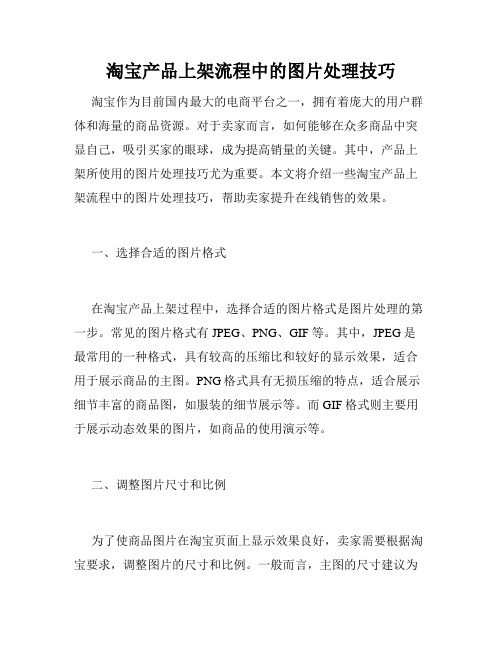
淘宝产品上架流程中的图片处理技巧淘宝作为目前国内最大的电商平台之一,拥有着庞大的用户群体和海量的商品资源。
对于卖家而言,如何能够在众多商品中突显自己,吸引买家的眼球,成为提高销量的关键。
其中,产品上架所使用的图片处理技巧尤为重要。
本文将介绍一些淘宝产品上架流程中的图片处理技巧,帮助卖家提升在线销售的效果。
一、选择合适的图片格式在淘宝产品上架过程中,选择合适的图片格式是图片处理的第一步。
常见的图片格式有JPEG、PNG、GIF等。
其中,JPEG是最常用的一种格式,具有较高的压缩比和较好的显示效果,适合用于展示商品的主图。
PNG格式具有无损压缩的特点,适合展示细节丰富的商品图,如服装的细节展示等。
而GIF格式则主要用于展示动态效果的图片,如商品的使用演示等。
二、调整图片尺寸和比例为了使商品图片在淘宝页面上显示效果良好,卖家需要根据淘宝要求,调整图片的尺寸和比例。
一般而言,主图的尺寸建议为800*800像素,辅图的尺寸则可根据需要进行调整。
此外,为了保证图片的清晰度,在缩小或放大图片尺寸时,应选择合适的缩放算法,避免图片出现模糊或失真的情况。
三、去除图片背景在某些情况下,商品图片的背景可能会分散买家的注意力,因此需要进行背景处理。
一种简单有效的方法是使用抠图工具,将商品图从原背景中分离出来,然后添加透明背景或更换为纯色背景。
这样能够使商品更加突出,让买家更加关注商品本身。
四、调整图片亮度和对比度在淘宝产品上架过程中,为了使商品图片更加生动鲜明,卖家可以适当调整图片的亮度和对比度。
通过增加图片的亮度和对比度,能够使商品的细节更加清晰,色彩更加鲜艳。
但需要注意的是,调整时要保持真实性,不能夸张处理,否则与实物差异太大可能会导致买家产生不信任感。
五、添加水印和辅助文字为了防止图片被盗用和提升商品的品牌认知度,卖家可以在商品图片上添加水印,并添加一些辅助文字进行说明。
在添加水印时,应选择适当的颜色和透明度,使水印既不会影响商品的展示效果,又能有效地防止盗用。
商品照片后期处理技术课件

03
调整色彩平衡:通过调整色 04
调整锐利度:通过调整锐利
彩平衡,使照片的色彩更加
度,使照片更加清晰,细节
协调,更加符合商品的特点。
更加丰富。
05
调整饱和度:通过调整饱和 06
调整噪点:通过调整噪点,
度,使照片的色彩更加鲜艳,
使照片更加清晰,减少噪点
更加吸引人。
的影响。
服装照片处理
问题:服装照片色彩失真,背景杂乱
照片基本调整
对比度调整:调整照片的 对比度,使照片更加生动
锐利度调整:调整照片的 锐利度,使照片更加清晰
曝光调整:调整照片的明 暗程度,使照片更加清晰
色彩调整:调整照片的色 彩,使照片更加鲜艳
照片特效处理
滤镜效果:使用各种滤镜为 照片添加不同的视觉效果
色彩调整:调整照片的亮度、 对比度、饱和度等参数,使
度
提高购买转 化率,有助 于提高销售 额和品牌知
名度
照片导入与整理
01
导入照片:将需要处理的照 片导入到后期处理软件中
03
备份照片:为了防止照片丢 失或损坏,需要对照片进行 备份
02
整理照片:对导入的照片进 行分类、排序和标记,以便 于后期处理
04
检查照片:检查照片的质量 和拍摄效果,确定是否需要 进行后期处理
解决方案:使用Photoshop进行色彩校正,使 用抠图工具去除背景
效果:服装照片色彩真实,背景干净,突出商品 特点 结论:服装照片后期处理需要注重色彩和背景的 处理,以突出商品特点,提高购买欲望。
电子产品步骤: 校正曝光、调整对比度、去除
噪点、锐化等。
2
案例分析:某品牌手机照片处 理前后的对比,处理后的照片
淘宝天猫美工 第3章 淘宝商品图片的收集和优化
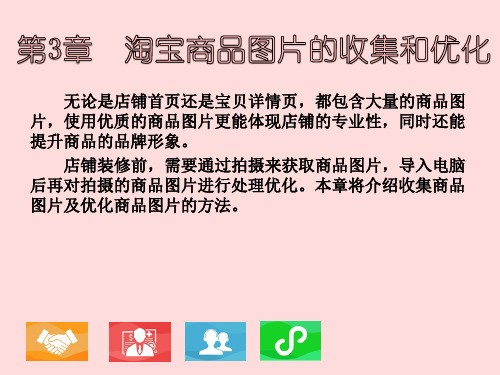
图 3-5
所有主图必须是同一款商品,图片要求是正方形,图片大 小为 800 像素 ×800 像素。
若一款商品有多个颜色,5 张商品主图建议统一为一种颜 色,其他颜色主图可在宝贝详情页展示。
在商品细节表现上,服装类商品应包括款式特写、做工特 写、材质特写和配件特写等,其他商品的特写可根据自身 情况决定。
数码相机:拍摄商品最好选择单反相机,且具有很好的微 距功能,并应优先选择具有全手动功能的相机,如自定义 白平衡等功能,如图 3-1 所示。
三脚架:有了三脚架的辅助,就不用担心由于快门速度或 相机抖动所造成的对焦不准的问题,这样在拍摄的时候能 更加得心应手地用慢快门、小光圈来表现商品细节,特别 在微距拍摄和长时间拍摄过程中,借助三脚架拍摄能让拍 摄更轻松。如图 3-2 所示。
微距拍摄商品细节时,商品细节必须占该张图片 70% 的 位置。
商品细节图片必须单独拍摄,不能在原主图上进行裁剪。
3. 商品详情页图片的拍摄
商品详情页是影响商品成交转化最重要的因素之一,制作 详情页首先需要优质的商品图片,然后完成图片的后期处理, 最后再设计制作而成。也就是说,详情页的具体展示内容需要 摄影师、美工、运营等共同对商品和消费者分析后决定。
图 37
参数信息拍摄:对于一些特殊的商品,可能需要测量商品 尺寸或对商品进行称重等,如图 3-8所示。
图 3-8
款式颜色拍摄:多颜色或多款式的商品需要将每种颜色、 款式分别拍摄出来,然后再进行后期美化,如图 3-9 所 示。
图 3-9
各种细节拍摄:拍摄出能体现商品质量、特色、功能、卖 点的一些细节,如图 3-10 所示。
图 3-3
图 3-4
2. 商品主图的拍摄
电子商务视觉设计 第3章 商品图片的美化与修饰

11
(3)选择“编辑”|“自由变换”命令,将鼠标指针移出自由变换框,此时鼠标指针将 变成弯曲的双箭头,单击并拖动以自由旋转图片,如图 3-9 所示。
(4)按“Enter”键确认调整,如图 3-10 所示。
3.2 调整商品图片的色彩
12
在 Photoshop 中,色彩调整包括对亮度 / 对比度、曝光度、色阶、 曲线、色相 / 饱和度的调整,每一种调整都会使图片产生不一样的 效果。在网店中,准确地展示商品色彩是很重要的,可以避免不必 要的售后问题。
3.2.1 调整图片的亮度/对比度
13
下面将调整一幅图片的亮度和对比度,以提高图片品质,具体操作步骤如下。 (1)启动 Photoshop,打开图片文件,如图 3-11 所示。
3.2.1 调整图片的亮度/对比度
14
(2)选择“图像”“调整” | “亮度 / 对比度”命令,弹出“亮度 /对比度”对话框, 向左拖曳滑块可降低亮度和对比度,向右拖曳滑块可增加亮度和对比度。设置“亮度” 为 97,“对比度”为 0,如图 3-12 所示。
3.1.4 校正倾斜的图片
10
在拍摄商品的过程中,难免会将照片拍歪,造成图片倾斜。下面介绍如何矫正倾斜的图 片,具体操作步骤如下。
(1)启动 Photoshop,选择“文件”|“打开”命令,打开图片文件,如图 3-7所示。
(2)按“Ctrl+A”组合键全选图像,如图 3-8 所示。
3.1.4 校正倾斜的图片
3.2.4 调整图片的曲线
20
(3)调整曲线后的效果如图 3-23 所示。
3.2.5 调整图片的色相/饱和度
21
“色相 / 饱和度”命令主要用来调整图片的鲜艳程度。按“Ctrl+U”组合键弹出“色相 / 饱和度”对话框,如图 3-24 所示。可以看到,中间的参数就是色彩的 3 个属性,即“色 相”“饱和度”“明度”。在“颜色”下拉列表框中有“全图”“红色”“黄色”“绿 色”“青色”“蓝色”“洋红”等选项,如图 3-25 所示。选择不同的选项,可以对单个 颜色进行调整,也可以对整个图片的颜色进行调整。
淘宝美工-PS素材处理PPT

PHOTOSHOP淘宝网店美工培训教程
◎图层基本概念及操作
Photoshop中的图像通常由多个图层组成,每个图层都可以看成是一张透 明的玻璃纸,我们可以处理某一图层的内容而不影响图像中其它图层的内容。
PHOTOSHOP淘宝网店美工培训教程
矢量图
矢量图,是由图形的集合特性来表述组成的图像,其特点如下: •文件小。矢量图中保存的是线条和图块的信息,所以矢量图形与分辨率 和图像大小无关,只与图像的复杂程度有关。 •图像大小可以无极缩放。对图形进行缩放、旋转或变形操作时,图形仍 具有很高的显示和印刷质量,且不会产生锯齿模糊效果。 •可采取高分辨率印刷。
PHOTOSHOP淘宝网店美工培训教程
◎图层基本操作
合并图层:单选择要合并的多个图层,右键选择 菜单中的“合并图层”,或按快捷键CTRL+E。 上图合并前,下图合并后。
如选择拼合图像,则所有可见图层拼合为背景层 ,如右下图。
PHOTOSHOP淘宝网店美工培训教程
3.2.1规则选框工具的使用
• 如图,规则选框工具分为4个部分: • 使用矩形选框工具在图中进行拖拽,可以创建规
程按着。这种方法对与从中心处画圆是非常有用的。 – 按下SHIFT键可锁定矩形的长宽比为1,即创建正方形选区。选取过程中也必须全
程按着。 – 除了完全依据鼠标轨迹来创建选区外,矩形和椭圆选框工具还可以设定为固定长
宽比及固定大小。 – 对被羽化的选区进行填充颜色或图案操作后,选区内外的颜色过渡柔和,其数值
则的矩形选区,适用于选择具有类似矩形的规则 图像。 • 流动的虚线就是Photoshop对选区的表示。虚线 之内的区域就是选区。 • 取消选区的方法:
简单实用的淘宝在线美工技巧,做图技巧,美工培训
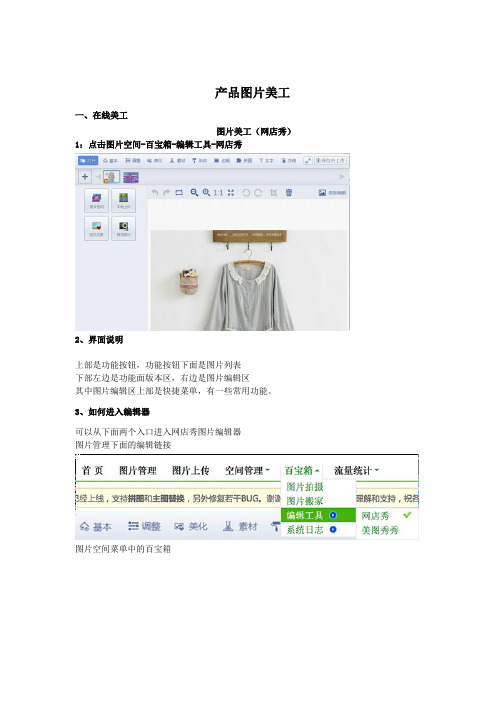
产品图片美工一、在线美工图片美工(网店秀)1:点击图片空间-百宝箱-编辑工具-网店秀2、界面说明上部是功能按钮,功能按钮下面是图片列表下部左边是功能面版本区,右边是图片编辑区其中图片编辑区上部是快捷菜单,有一些常用功能。
3、如何进入编辑器可以从下面两个入口进入网店秀图片编辑器图片管理下面的编辑链接图片空间菜单中的百宝箱4、如何打开图片如果是从上面点图片编辑进来的会自动打开那张图片。
如果是从百宝箱进入的会弹出下面这个框如果想添加图片可以点图中的“打开”或“+”号。
我们打开图片共有4种方式:图片空间,宝贝主图,本地上传和网络图片。
5、图片空间可以选择图片空间的图片,左边是分类右边是图片,点击选择中(图中已经标示)再次点击取消选择,如果分页很长可以点击下面的“??”和“??”按钮可以滑动分页条。
下面的批处理尺寸方便您提前处理图片大小。
选择好图片点击打开就可以了。
6、宝贝主图窗口和打开图片空间的图片类似,可以选择宝贝主图并且可以替换宝贝主图7、本地上传点击本地上传的时候会弹出一个本地系统对话框提示您选择图片,您选择好图片之后就会弹出上面这个窗口,里面有您已经选择好的图片,鼠标移入会出现图片标示的按钮,您可以左右旋转也可以删除。
8、网络图片您提供网络地址我们帮您下载图片。
注意网络地址必须以"http://"开头。
9、保存图片如果已经完成编辑可以点击界面右上方的保存按钮保存图片,保存窗口如下图所示:右边可以选择保存的空间分类和图片质量(仅对JPE有效果),如果您原图是PNG的则保存为PNG如果您原图是非PNG则统一保存为JPG格式。
左边的保存到本地按钮可以方便的把所有图片打包保存到本地(ZIP格式)。
10、替换和备份右边的要保存的图片列表,上方有个替换按钮,方便批量选择替换(只对可替换的图片有效)如果图片可以替换,会显示如图所示的替换按钮(主图显示“替换主图”其他图显示“替换原图”)和备份按钮,选择备份的话会把您的原图备份到您的图片空间(图片空间“图片编辑器备份”分类下面,如果您空间有限请按需使用)11、保存到本地每张图片都可以保存到本地,现在还可以批量保存到本地,点保存到本地的时候会有一个生成文件的对话框(如下图),等生成完成您点保存会打开一个系统文件夹选择的对话框,您保存就可以下载到本地了。
网店美工入门 项目五 修复与修饰图像

活动1 使用污点修复画笔工具
6
小艾准备使用“污点修复画笔工具” 消除自热火锅图像中桌面上的油渍及右上角桌布中 的杂物,具体操作如下。
步骤 1 :打开图像。放大左侧的油渍部分,选择“污点修复画笔工 具” ,通过按【 [ 】键和【 ] 】键调整画笔大小,使其与油渍大小 基本相同,然后在油渍处单击进行修复,前后对比效果如图所示。
图像中相邻像素之间的对比度, 强图像中的相邻像素之间的 手指划过湿画布的效果,常用
从而使图像产生模糊的效果。 对比度,效果与“模糊工具” 于制作融化、火焰等效果。
相反。
任务二 修饰图像
4. 减淡工具 “减淡工具” 可以降低
图像中局部区域的对比度、中 性调、暗调等。
13
5. 加深工具
6. 海绵工具
“加深工具” 可以提
项目五
修复与修饰图像
网店美工入门
目录
CONTENTS
任务一 修复图像
任务二 修饰图像
同步实训——制作暖秋回馈季海报 制作护肤品主图
任务一 修复图像
3
任务描述
小艾先查看了拍摄的自热火锅图像,发现图像中的元素较多、画面杂乱, 且桌面及商品周围存在油渍,因此需要使用修复工具修复这些瑕疵,使画面 变得更加干净整洁。
“海绵工具” 可以增
升图像中局部区域的对比度、 强或减少图像中局部区域的
中 性 调 、 暗 调 等 , 效 果 与 饱和度。
“减淡工具” 相反。
任务实施
活动1 使用加深工具和减淡工具
14
小艾准备先使用“加深工具” 和“减淡工具” 修饰戒指的圆环部分,具体操作如 下 步骤。 1 :打开“戒指.jpg”素材,使用“快速选择工具” 将戒指抠取出来,然后锁定其不透明度,避
《如何在淘宝上做好宝贝标题、描述和图片优化》

《如何在淘宝上做好宝贝标题、描述和图片优化》一、宝贝标题优化1. 标题要精准、简洁宝贝标题是消费者最直观的了解商品的方式,因此要让标题更加精准、简洁。
标题的叙述不宜过于繁琐,内容一定要准确地表达出商品的特性和卖点,以便于消费者一眼就能了解到商品的关键信息。
同时,对于商品的规格、型号、颜色等信息也要有明确的描述,使得消费者更加清楚地了解商品。
2. 关键词要合理在淘宝上进行搜索时,用户通常会使用一些关键词来筛选商品,因此在标题中适当地加入一些关键词是有必要的。
但是,关键词不能太多,也不能重复,否则会影响用户的搜索体验。
卖家可以通过淘宝的数据分析工具,了解用户的搜索行为,选取一些权重较高的关键词进行植入,从而提升搜索效果。
3. 标题中避免使用生僻字一些较为生僻的词语容易造成用户的理解困难,阻碍了买家对商品的了解和购买。
因此,卖家在标题中避免使用生僻字,尽量使用通俗易懂的用语表述商品属性和特性,使得更多的买家能够理解并购买。
二、宝贝描述优化1. 突出商品的特点和卖点淘宝平台上有大量的商品,如果不将本商品的特点和卖点突出体现,那么消费者就会很难分辨是否选择购买它。
因此,宝贝描述中需要注明商品的特点和卖点,使得消费者了解到商品的优势,并更易于购买。
同时,在描述过程中要表述出自己的优势,比如产品品质保证、售后服务等方面。
2. 描述要客观、真实作为卖家,宝贝描述需要事实真实地描述商品,不能存在虚假、夸大的情况,否则不仅会影响用户的购买体验,还会对自己的信誉造成负面影响。
在撰写宝贝描述时应该注意语言的准确性和真实性,避免夸大其词或表述不当。
3. 描述要简明扼要宝贝描述要简明扼要,需要通过短小精悍的语言描述商品的特性和卖点。
同时,在写作时要注意格式的合理性,如分段、标点等,以便更好地引导消费者的阅读和了解。
三、宝贝图片优化1. 图片要高清、清晰宝贝图片要清晰度高,以便消费者在浏览时能够清晰地看到商品的细节和特点,并直接吸引他们的购买欲望。
淘宝天猫美工处理图片的一般流程
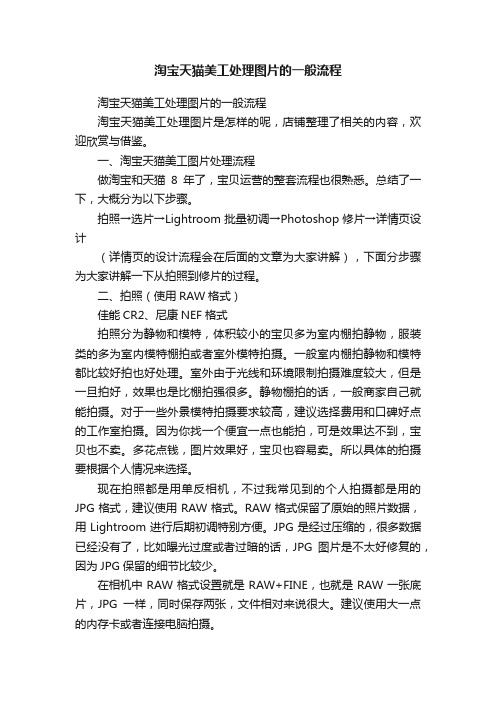
淘宝天猫美工处理图片的一般流程淘宝天猫美工处理图片的一般流程淘宝天猫美工处理图片是怎样的呢,店铺整理了相关的内容,欢迎欣赏与借鉴。
一、淘宝天猫美工图片处理流程做淘宝和天猫8年了,宝贝运营的整套流程也很熟悉。
总结了一下,大概分为以下步骤。
拍照→选片→Lightroom批量初调→Photoshop修片→详情页设计(详情页的设计流程会在后面的文章为大家讲解),下面分步骤为大家讲解一下从拍照到修片的过程。
二、拍照(使用RAW格式)佳能CR2、尼康NEF格式拍照分为静物和模特,体积较小的宝贝多为室内棚拍静物,服装类的多为室内模特棚拍或者室外模特拍摄。
一般室内棚拍静物和模特都比较好拍也好处理。
室外由于光线和环境限制拍摄难度较大,但是一旦拍好,效果也是比棚拍强很多。
静物棚拍的话,一般商家自己就能拍摄。
对于一些外景模特拍摄要求较高,建议选择费用和口碑好点的工作室拍摄。
因为你找一个便宜一点也能拍,可是效果达不到,宝贝也不卖。
多花点钱,图片效果好,宝贝也容易卖。
所以具体的拍摄要根据个人情况来选择。
现在拍照都是用单反相机,不过我常见到的个人拍摄都是用的JPG格式,建议使用RAW格式。
RAW格式保留了原始的照片数据,用Lightroom进行后期初调特别方便。
JPG是经过压缩的,很多数据已经没有了,比如曝光过度或者过暗的话,JPG图片是不太好修复的,因为JPG保留的细节比较少。
在相机中RAW格式设置就是RAW+FINE,也就是RAW一张底片,JPG一样,同时保存两张,文件相对来说很大。
建议使用大一点的内存卡或者连接电脑拍摄。
RAW格式,尼康的为NEF格式,佳能的为CR2格式。
三、选片拍完照后选片也是一个重要的过程,因为淘宝和天猫上的图片关键的就是拍摄角度,不同的角度突出产片的卖点是不同的。
摄影师拍摄的过程中会拍摄很多待选的`图片,后面要我们设计师根据宝贝设计的要求来选择合适的角度和图片。
有的朋友说都用上不就可以了,确实不可以,因为一张好的图片能为宝贝加分,一张不好的图片可能直接让买家打消购买的意图和欲望。
PhotoShop给淘宝店商品图片美化教程

PhotoShop给淘宝店商品图片美化教程篇一:[淘宝图片处理]教你快速使用PHOTOSHOP处理图片淘宝图片处理教你使用PHOTOSHOP处理图片的实用技巧(淘宝开店必备一看就会)HI,大家好,我是一名专职的淘宝卖家,从业的时间不是很长,但是每天都在花费一定的时间和精力去学习各种不同的知识,为了学到更多的开店技巧,经常泡在论坛里直到深夜,呵呵学来的知识确实挺不错的,有些很实用而且简单方便,现在要给大家讲述的这个图片处理技巧有九种,带图详解,保证你一看就会哦。
一、“色彩平衡”调色偏新手卖家在拍图的时候,如果拍照不专业,或者相机不理想,很容易出现色偏的现象,我们可以利用PS强大的“色彩平衡”命令来调整,它可以更改图像的总体颜色混合。
色彩平衡命令:菜单/图像/调整/色彩平衡快捷键:Ctrl+B来看这张图片,出现了明显色差,图像整体色调偏红,以这张图片为例,我们可以看到墙上的植被,和人的皮肤和环境严重偏色了,我们在调色的时候,以上图为例,看着皮肤和墙上的绿色植被来调,当人的皮肤色彩调整自然,绿色植被调整到位,整幅图也就调好了。
用“色彩平衡”来调整这里通过输入“色阶值”来调整色相,主要用于偏色的调整,一般只需调节中间调即可。
调整时要遵循一个原则,在调整图像的颜色时,根据颜色的补色原理,要减少某个颜色,就增加这种颜色的补色。
一般来说调整中间调就可以了。
因为图片里偏红,偏黄。
所以调整的时候加了些青、绿、蓝色。
上图为12色环,相对的两个颜色互为补色。
缺哪个颜色就添加那个颜色的补色。
调整之后效果再看几个例子加些红和黄加些青绿蓝色篇二:网店图片常见处理操作(PS)网店商品图片的常用处理操作介绍几种常用的网店拍摄商品图片的处理方法,如扣图、色彩调整、添加水印、边框设置等。
手把手教你处理明暗不匀的宝贝照片相信部分卖家朋友在拍摄比较大件的宝贝的时候,由于灯光布置等方面的问题抑或是硬件方面的不足,造成宝贝图片上下或是左右两边的明暗不匀,影响了外观的视觉效果。
商品图像处理技巧

去除污点修补画面
制作logo和水印
打造商品质感
• 1、玻璃级倒影制作
2、侧面倒影制作
3、自制投影
4、用橡皮擦工具制作质感倒影
图像突出主体的方法
• 1、背景模糊法。
2、色彩引导法
• 在介绍人物或者产品的时候,色彩比较杂乱可以适当把其它 部分变灰或者在主体附近用接近主体的色彩标识色块等
减少图中文字数量
• 图中文字排版的确统一,但是多 而繁琐,商家迫切展示优势的心 情可以理解,但是对于消费者来 说,要阅读这么多文字,显然效 果不佳。文字对于商品来说,永 远是配合搭配商品展示。 • 小技巧:尽可能减少首图上的文 字信息,以展示图片为主。
优化文字信息
• 看上面的图片,若是新客户首先会不知 道产品的功效是什么,而下面的图片把 商品的功效直接用文字体现,很清晰的 告诉消费者这个商品的功能,同时把祛 痘文字加红,这样就“放大”了该商品 的功效,给消费者一种错觉,有助于吸 引消费者下单购买。
• 在需要突出的部分用线条或者箭头等标识出来,快速吸引读 者的注意。
宝贝主图设计要点
• 1、宝贝一定要突出,千万不要弄一些花里胡哨的图片上来喧宾夺 主。建议最好宝贝占到图片的2/3以上,而且最好是正面图。 • 2、尽量避免宝贝出现色差和变形。
• 3、最好只放宝贝的正面图,不要各个角度都放到首图上展示,这 样宝贝就会相对缩小,客户不容易一目了然。
顾客希望看到什么
• 1. 商品的详细用途和功能 67% (标准是比你的竞争对手更详细) • 2. 工作环境信息 61% (如果你不写清楚,让一个WinXp用户买了一套 苹果电脑才能使用的软件…) • 3. 产品附件清单 61% (比如手机,带几块电池?有几张MINISD?都 要写清楚。) • 4. 不同的规格、型号的信息 58% (比如同一款笔记本的不同颜色) • 5. 商品的质量认证文件、标准认证 51% (让买家买得放心) • 6. 商品的制造商信息 48%(对你的商品更加可信) • 7. 商品的特点、特性、不同于其它商品的地方 45% (让买家对你的商 品产生差异化的兴趣) • 8. 清晰的、各个角度的大号图片 31% (刺激买家的购买欲望) • 9. 使用流程说明 27% (你太贴心了)
- 1、下载文档前请自行甄别文档内容的完整性,平台不提供额外的编辑、内容补充、找答案等附加服务。
- 2、"仅部分预览"的文档,不可在线预览部分如存在完整性等问题,可反馈申请退款(可完整预览的文档不适用该条件!)。
- 3、如文档侵犯您的权益,请联系客服反馈,我们会尽快为您处理(人工客服工作时间:9:00-18:30)。
图片大小的调整
图
片
图片亮度色彩等的调整
前
图片白平衡的调整
期 美
锐化图片提高清晰度
化
给图片加边框
图
给图片加水印
片
后
如何保存图片
期
美
如何批处理图片
化
如何抠图
如何制作水印
如何制作边 框
光影魔术手——给图片加边框
光影魔术手——里面自带的边框效果
光影魔术手——里面自带的边框效果
光影魔术手——里面自带的边框效果
ALT: 用处是在钩点的同时只要按住它,它会增加两个支点以便你 钩完后方便的调结它的路径。
SHIFT: 和鼠标左键结合使用可以保持路径一直走直线。
PS里的操作——PS如 何抠图之方法三
CTRL:用处是可以将你描的那个点任意摆放,按住ctrl键再在节点上点鼠标 左键,那么这个节点就可以随意移动了,(比如是你钩的那个路径和实图的 路径相差太远那么,就用ctrl调动的再次调节)
光影魔术手——不同水印和边框 搭配的效果
光影魔术手——不同水印和边框 搭配的效果
光影魔术手——图片的保存
光影魔术手——什么样的图片适 合批处理?
照片的本身的质量比较高,并选用统一的背景,而且图片亮度比较平均, 不需要做太大起伏的调节的,例如在摄影棚内照出的图片;
或者对单张图片处理要求不高的,只需要改变图片大小或加上水印;
光影魔术手——里面自带的边框效果
光影魔术手——给图片加边框
光影魔术手——图片加上中白边框的效果
光影魔术手——多图边框
操作步骤: 1、打开需要制作多图边框的其中一副图片,鼠标单击菜单栏中【工具】按钮,在下拉菜 单中选择【多图边框】按钮;
光影魔术手——多图边框
操作步骤: 1、在弹出的多图边框对话框中点加号可添加其他图片,不需要的可减去; 2、添加图片结束后,在多图边框中选择一个适合自己产品的边框模板;
光影魔术手——图片白平衡的调整
光影魔术手——锐化图片提高清晰度
光影魔术手——锐化图片提高清晰度
再比较下处理前后的照片
总结图片调整4个步骤
1.图片大小的调整 2.亮度色彩饱和度的调整 3.白平衡的功能 4.锐化提高精度
图片处理的步骤
光影魔术手 nEoiMAGING
Photosho p
后期美化:添加图片边框、添加文字及图片 水印
保存图片技巧、批处理
实1战.缩操放作你1(的1宝小0分贝都钟图行)片。)(放到或者缩
2.校正你的产品颜色 (根据实际需 求来校正。)
3.给宝贝加个你专有的水印吧 (结 合图片水印和文字型水印,再加上
个人的淘宝店铺地址。 ) 4.给宝贝加漂亮的边框哦 (在光 影魔术手里面选择个适合滴哦,如
对已经在ps里面调整好图片亮度以及背景,只需要加上统一的水印或者 图框的情况下,也适合采用批处理方式进行图片处理。
批处理功能的添加是根据图片本身需要设置的。
光影魔术手——批处理产品图
光影魔术手——批处理产品图
光影魔术手——批处理产品图
光影魔术手——批处理产品
光影魔术手——批处理产品图
光影魔术手——批处理产品图
图片处理的基本工具
PHOTOSHOP nEoiMAGING(光影魔术手)
2种图片处理工具优缺点的比较
优点
缺点
nEoiMAGING
(光影魔到
绿色软件,简单、易用, 不需要任何专业的图像技 术。能够满足绝大部分照 片后期处理的需要,批量 处理功能非常强大!足够 胜任淘宝商品图片的处理。
功能不够全面,部分图片 处理仍需要借助 photoshop才能完成。
PHOTOSHOP
是世界上公认的最好最全 面的图片平面设计软件, 该软件具有界面友好、图 像处理功能强大等优点
操作较复杂,
需要比较专业或熟练的操作 技巧
文件大,安装时间较长。
本堂课介绍的两个工具
光影魔术手 nEoiMAGING
Photosho p
人
眼一样会自动修正光线的改变。(CCD在摄像机里是一个极其重要的 部件,它起到将光线转换成电信号的作用 )
下面的图片,就显示了在不同颜色光线下的不同图象。
遇到照片的颜色偏色怎么办?
在正常光线下看起来是白颜色的东西在较暗的光线下看起来可能就不是白色,还有荧 光灯下的“白”也是“非白”。对于这一切如果能调整白平衡,则在所得到的照片中 就能正确地
以"白"为基色来还原其他颜色。
遇到照片的颜色偏色怎么办?
在正常光线下看起来是白颜色的东西在较暗的光线下看起来可能就不是白色,还有荧 光灯下的“白”也是“非白”。对于这一切如果能调整白平衡,则在所得到的照片中 就能正确地
以"白"为基色来还原其他颜色。
光影魔术手——图片白平衡的调整
光影魔术手——图片白平衡的调整
实 战 操 作2(10分钟)
登陆光影魔术手官方网站的首页,
/。
了解其更多的功能。课后尝试对自 己的数码照片进行处理,如调整颜 色,去红眼,彩色照片变黑白照片, 皮肤的美化(磨皮等)、制作边框等
等。
图片处理的步骤 图片大小的调整
图
片
图片亮度色彩等的调整
光影魔术手——图片大小的调整
光影魔术手——图片大小的调整
光影魔术手——图片大小的调整
光影魔术手——图片大小的调整
光影魔术手——图片大小的调整
光影魔术手——图片大小的调整
光影魔术手——图片亮度色彩等的调整
如果觉得补光按钮达到的亮度效果不太理想,可以点击菜单栏------“调整”按钮--------选择“曲线”工具进行细调。
光影魔术手——多图边框
制作多图边框注意事项
1、尽量将相关的商品图片放在一张图片上;
2、选择适合自己商品的多图边框
3、注意图片不要太大,否则容易引起图片在宝 贝描述中引用时因打不开或打开速度慢引起客户 的不耐烦
光影魔术手——给图片加水印 (文字类型的)
光影魔术手——给图片加水印 (文字类型的)
光影魔术手——图片亮度色彩等的调整
光影魔术手——图片亮度色彩等的调整
光影魔术手——图片亮度色彩等的调整
什么是白平衡?
白平衡英文名称为White Balance。物体颜色会因投射光线颜色产生变,在不同光线 的
场合下拍摄出的照片会有不同的色温。 例如以钨丝灯(电灯泡)照明的环境拍出的照片可能偏黄,一般来说,CCD没有办法像
图片处理的基本工具
图片处理的基本工 具
PHOTOSHOP(平面设计,位图) FREEHAND(手绘图形设计) CORELDRAW(平面广告设计,矢量图形设计) FIREWOKE(网页图形图象制作) nEoiMAGING(光影魔术手,图片美化,照片后期处理)
nEoiMAGING(光影魔术手)
是一个对数码照片画质进行改善及效果处理的工具软件。 光影魔术手简单易用,不需要任何专业的图象处理技术,就可以 制作出专业胶片摄影的色彩效果 对于在淘宝开店的掌柜,光影魔术手给我们商品图片的美化 提供了更实实在在的应用。
光影魔术手——给图片加水印 (文字类型的)
光影魔术手——给图片加水印了
光影魔术手——给图片加水印了
在弹出来的窗口中,在“插入水印标签”处可以选择已经做好的水印文件 (文件格式可以为jpg,gif,png等
光影魔术手——给图片加水印
光影魔术手——给图片加水印了
光影魔术手——不同水印和边框 搭配的效果
依据淘宝网站对商品图片限制进行设 置
光影魔术手——图片大小的调整
根据大众显示器分辨率的设置 依据淘宝网站对商品图片限制进行设置
1。800×600
1。图片大小限制在120k内
2。1024×768
2。在1024×768的情况下只能显示940的宽度
3。更高分辨率
光影魔术手——图片大小的调整
根据大众显示器分辨率的设置 依据淘宝网站对商品图片限制进行设置
1。800×600
1。图片大小限制在120k内
2。1024×768
2。在1024×768的情况下只能显示940的宽度
3。更高分辨率
建议大家制作图片的时候宽度选择范围最好在500px--700px左
右 这样的大小在以上各个分辨率下都是能完整的显示图片的,
避免图片显示不全造成的成交失败!
光影魔术手——图片大小的调整
(PS)
图片处理的步骤
光影魔术手 nEoiMAGING
Photosho p
图片大小的调整
图
片
图片亮度色彩等的调整
前
图片白平衡的调整
期 美
锐化图片提高清晰度
化
给图片加边框
图
给图片加水印
片
后
如何保存图片
期
美
如何批处理图片
化
如何抠图
如何制作水印
如何制作边 框
光影魔术手——图片大小的调整
根据大众显示器分辨率的设置
最后就是“输出设置”,在这里我设置如下:
光影魔术手——批处理产品图
光影魔术手——批处理产品图片
光影魔术手——批处理产品图片
光影魔术手——批处理产品图片
光影魔术手——批处理产品图
光影魔术手运用小结
1、美化商品图片的作用;
2、图片处理软件介绍;
3、光影魔术手功能介绍;
前期美化:缩放大小、色阶亮度色彩等调整 白平衡调整、锐化图片
SHIFT和鼠标左键结合使用可以保持路径一直走直线。
PS里的操作——PS如 何抠图之方法三
PS里的操作——PS如 何抠图之方法三
PS里的操作——PS如 何抠图之方法三
PS里的操作——PS如何抠图
PS里的操作——PS如 何抠图之方法三
PS里的操作——PS如 何抠图之方法三
